Microsoft Edge es un navegador web de Microsoft desarrollado para los usuarios de Windows 10. Este nuevo navegador quiere ser el sucesor de Internet Explorer. Aunque su funcionalidad básica es mucho más sencilla, ciertas tareas son algo más avanzadas que con Google Chrome o Firefox que son relativamente sencillas. Por defecto Microsoft Edge tiene activada la posibilidad de guardar contraseñas. Esta función puede resultar muy cómoda ya que evita teclear las contraseñas que se utilizan como usuario de diferentes servicios o páginas de Internet. Sin embargo también hay que tener cuidado con las contraseñas cuando se trata de ordenadores de sobremesa utilizados por más de un usuario o con fácil acceso a terceras personas. Ahora te mostraremos Cómo ver y administrar las contraseñas en Microsoft Edge.
Para empezar deberás abrir el programa Microsoft Edge. En la parte superior derecha verás un botón que consta de tres puntos suspensivos. Ese es el botón para abrir el menú de opciones. Dale clic a ese botón. Cuando lo hagas verás un menú. Entonces selecciona la opción que dice Configuración que la puedes ver en el ejemplo en la imagen #1.
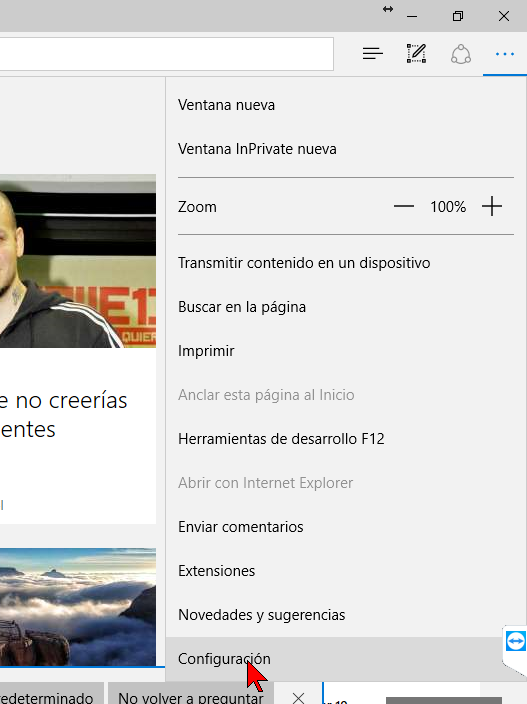
A continuación deberás desplazarte hacia abajo hasta que que veas la sección Configuración avanzada. Debajo de esa sección verás el botón Ver configuración avanzada. Haz clic en éste, como ves en la imagen #2.
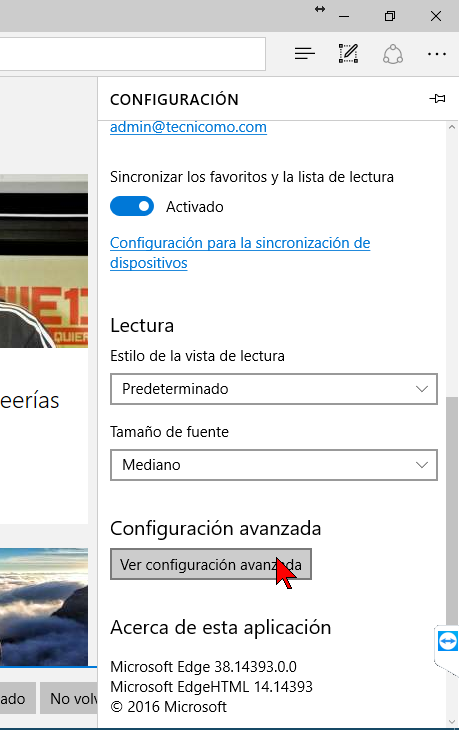
Ahora pasarás a las opciones avanzadas de configuración. Desplázate hasta que veas la opción de Administrar mis contraseñas guardadas. Puedes ver la misma en la imagen #3.
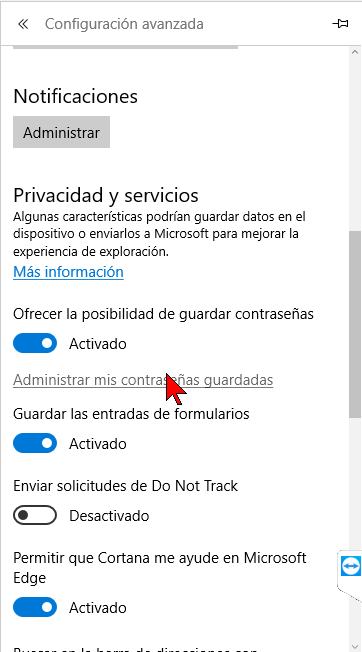
Como resultado pasarás a una ventanita donde verás las diferentes cuentas con contraseñas guardadas en el navegador Microsoft Edge. Entonces para ver las contraseñas, basta con dar clic a la cuenta. Puedes ver un ejemplo como el de la imagen #4 con una cuenta de mercado libre.
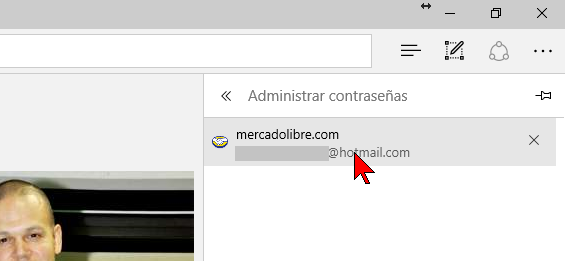
Así que al darle clic a una de las cuentas verás la información de la misma que esté guardada. Si deseas puedes modificarla o quitarla. Refiérete al ejemplo en la imagen #5.
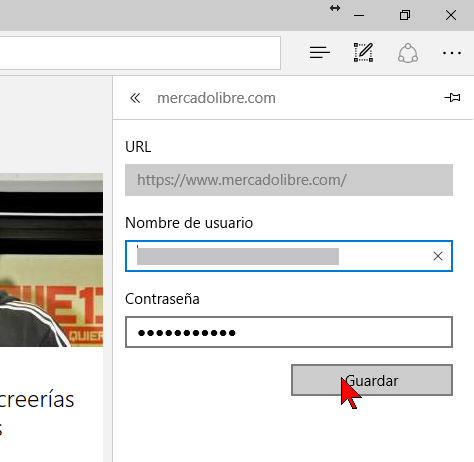
En conclusión ahora has visto cómo ver y administrar las contraseñas en Microsoft Edge. De manera que podrás abrir directamente la información de alguna cuenta o si deseas eliminarla para que otros usuarios no la vean.
